受注データの活用
「御見積書台帳を活用しよう」では、御見積書台帳に「進捗」という項目を追加して、御見積案件が「商談中」なのか、「受注」となったのか、「見込みなし」の案件なのかを管理できるようにしました。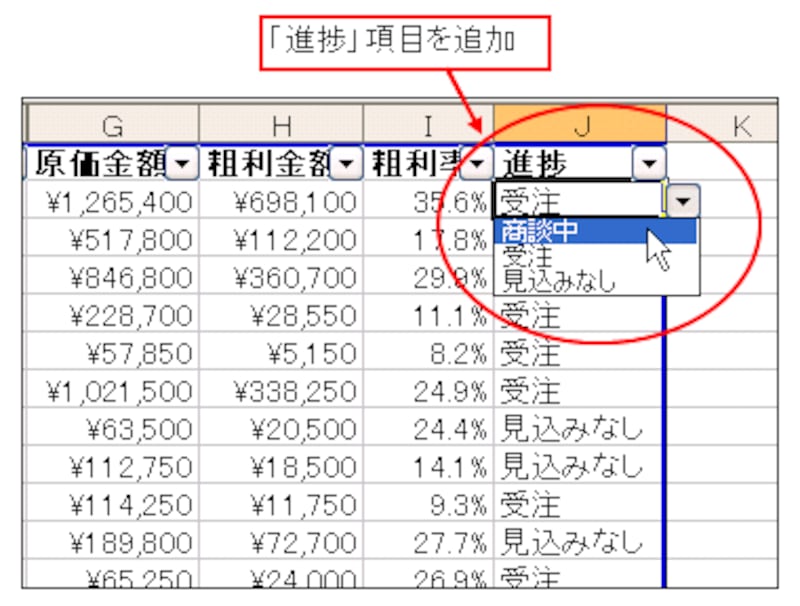 |
このうち、「受注」となったデータは「売上」となる一歩手前のデータです。受注から売上までリードタイムが必要となる業種の場合、受注データは「売上予定のデータ」となります。したがって、受注データは、会議などで「今後の売上見込み」などを報告する場合などに活用できます。
そこで、今回から前編・後編の2回に分けて、「受注」となったデータを集計する「受注集計表」を作成します。ここでは、次のような状況を想定します。
■複数の御見積台帳がある
各営業担当が御見積書台帳を作成しています。
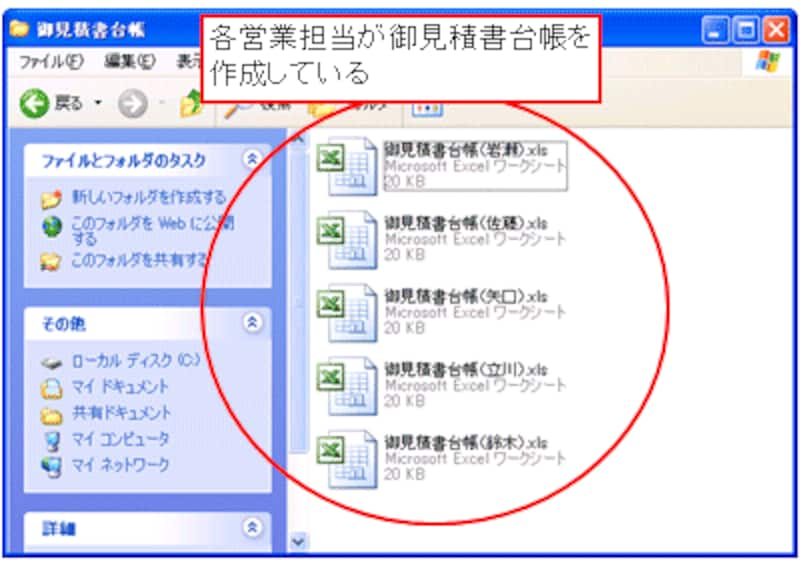 |
■各御見積台帳を1つのブックにまとめる
管理担当者は、各営業の御見積書台帳を開くことなく、1つの管理用ブックで管理できるようにします。ここでは、この管理用ブックを「受注集計表」とし、各営業の受注データを転記する「受注明細シート」、受注データを集計した「受注集計シート」を作成します。
 |
■「Microsoft Query」を利用しよう
各営業担当の受注データを明細シートに転記するには、「Microsoft Query」という付属ツールを利用します。このツールを利用すると、受注集計表を開いたときに、各営業の御見積書台帳から受注データを自動抽出して明細シートに転記し、常に新しい情報を表示させることができます。
 |
>それでは、「Microsoft Query」を利用して、受注明細シートを作成しましょう!







